
II Рисование документа
Цель работы: изучение панели
Рисование.
Задание
1.Вывели
панель Рисование на экран, Начертили
обычный параллелепипед, Установили
нужный размер сетки кнопкой Сетка,
Нарисовали прямоугольник АВСD
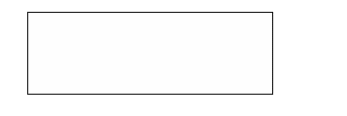
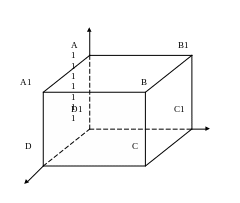
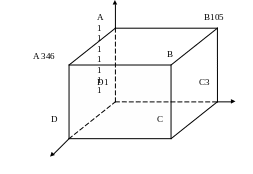
2.Провели одну из наклонных линий, например АА1, Скопировали ее в положения ВВ1, СС1, DD1, Провели линию А1В1, Скопировали А1В1 в положение D1С1,Так же начертили линии А1D1, В1С1,Выделяя соответствующие отрезки выбрали Тип штриха→Пунктирный, Дорисовали координатные оси, выбрав линию со стрелкой в кнопке Вид стрелки
3. Обозначили вершины: Включили кнопку Надпись на панели Рисование и растянули ее мышью до требуемого размера. Нажали кнопку Цвет линии, выбрали в палитре Нет, аналогично Цвет заполнения – Нет. Рамка стала прозрачной. В нее можно поместить текст. Выделить рамку, скопировать аналогично копированию линии необходимое количество раз, размещая в углах параллелепипеда. Выделяя поочередно каждую рамку, вписать обозначения.
4. Для представления чертежа в виде единого графического объекта включить кнопку выбор объектов, растянуть пунктированную рамку вокруг всего рисунка, нажать кнопку сгруппировать. Теперь можно перетаскивать чертеж целиком по листу или изменять его пропорцию.
5.Скопировали полученный рисунок,
разгруппировали его и переименовали
В1 в В105, С1 в С3, А1 в А346.

III Размещение графики в документе
Цель работы: использование готового рисунка из коллекции Clipart
1.Вставили рисунок.
2.Растянули поверх рисунка рамку текста.
3.Набрали текст приглашения.
4.Двойной щелчок по рисунку.
5.Занесли в отчет получившееся задание.


IV Создание графических заголовков
Цель работы: изучить возможности создания и редактирования графических надписей.
Задание:
1.Включили режим разметки.
2.Составили приглашение из нескольких строк текста.
3.Добавили объект WorldArt.
4.Фрагменты текста ввели раздельно
5.Выбрали желаемый стиль оформления.
6.Выбрали желаемый шрифт, его размер ввели текст.



![]()

![]()


7.Вставили созданный объект.
8.Воспользовались предложенными изменениями.
V Закрепление навыков работы с панелью рисования
Цель работы: закрепление навыков работы с панелью рисования по созданию графических объектов.
1.Создали рисунок жизненный цикл документа.


VI Знакомство с редактором формул
Цель работы: изучение способов набора математических формул.
1.
![]()
2. Формулы сложения и вычитания аргументов
![]() cos
cos ![]()
sin
![]()
tg![]()
3. Формулы равномерного движения по окружности:
1) ![]()
2) ![]()
3) ![]()
4)
5) ![]()
4. 1)
2)
![]()
3)
![]()
Набор примера №3.
Вставка – Формулы - Вставить новую формулу.Ввести с клавиатуры букву K, поставить знак =, вставка – символ, выбираем символ σ, поставить знак умножения, в конструкторе выбираем квадратные скобки, между ними вставить дробь (Структуры - Дробь - Вертикальная простая дробь),навести курсор на числитель и написать английскую букву h, Для вставки верхнего индекса набрать команду: Структуры- Индекс- Верхний индекс, навести курсор на окошко верхнего индекса, ввести с клавиатуры 2, вавести курсор на знаменатель и вводим с клавиатуры число 86,навести курсор на пространство между дробью и закрывающейся скобкой и нажать правую кнопку мыши, ввести с клавиатуры знак -, вставить новую дробь, в числителе ввести 1, а в знаменателе 3, в конструкторе найти графу индекс и вставить верхний индекс, наводим курсор на квадрат и вставляем в него круглые скобки, наводим курсор на квадрат между скобок и вставляем простую дробь, в числителе через конструктор вставляем верхний индекс, наводим курсор на квадрат и вставляем символ σ, наводим курсор на квадрат для верхнего индекса и вводим с клавиатуры *, нажимаем правую стрелку на клавиатуре и вводим английскую букву r, теперь переходим к знаменателю и вводим английскую букву E, справа вверху от круглой закрывающей скобки есть прямоугольник, обозначающий верхний индекс, нажимаем на него правой кнопкой мыши и вводим с клавиатуры цифру 2, два раза нажимаем на правую стрелку на клавиатуре, затем пробел, вводим с клавиатуры знак +, нажимаем пробел и вводим число 346.
4)
5)
![]()
6)
7)

8)
9) ![]()
10)![]()
11)
![]()
12)
![]()
Выполнили действия для ввода формулы
Вz=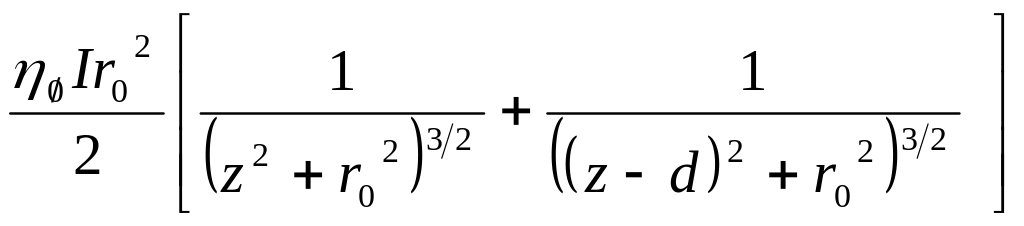
![]()


